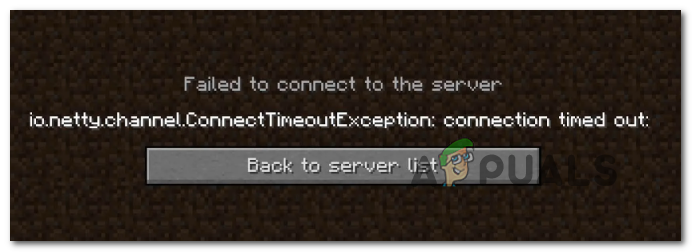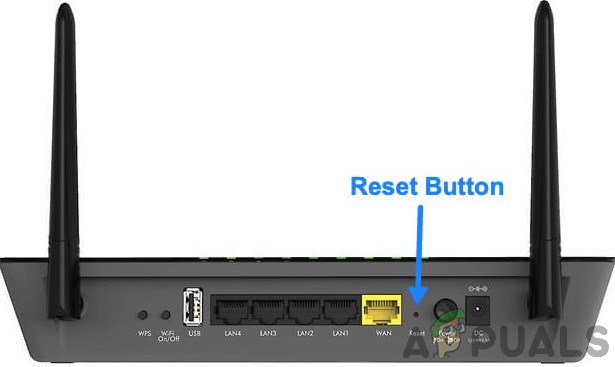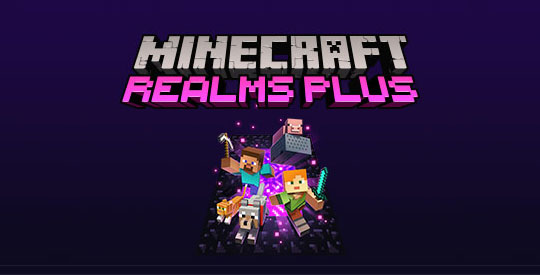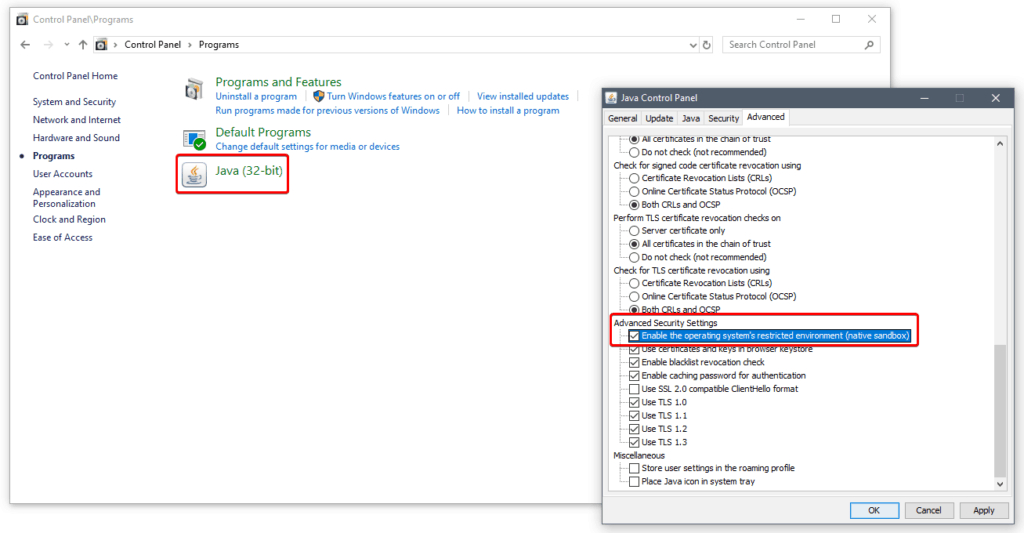Что означает ошибка в майнкрафте io netty channel
Как исправить ошибку Io.Netty.Channel.ConnectTimeoutException в Minecraft Realms
Ошибка «Io.Netty.Channel.ConnectTimeoutException» обычно появляется, когда пользователи Minecraft пытаются подключиться к обычному серверу или серверу Realm. Эта проблема возникает исключительно на ПК и, как сообщается, возникает в Windows 7, Windows 8.1 и Windows 10.
Код ошибки io.nettychannel в Minecraft Realms
После изучения этого кода ошибки Minecraft выяснилось, что эта проблема может быть вызвана несколькими разными виновниками:
Метод 1: перезапуск или сброс маршрутизатора
Как сообщили несколько затронутых пользователей, эта проблема также может возникать из-за несогласованности сети, чему способствует несогласованность IP / TCP, коренящаяся в вашем маршрутизаторе.
Если этот сценарий применим, вы сможете решить эту проблему, выполнив простую перезагрузку. Это приведет к обновлению IP и DNS, которые в настоящее время использует ваш компьютер, и очистке всех временных пакетов данных.
Для того, чтобы пойти на сброс маршрутизатора, просто включите Off маршрутизатора с помощью кнопки On / Off на задней панели сетевого устройства или просто физически отсоединить кабель питания. После этого подождите не менее 30 секунд, чтобы убедиться, что силовые конденсаторы полностью разряжены.
Демонстрация перезагрузки роутераПо прошествии этого периода времени включите маршрутизатор, дождитесь восстановления доступа к Интернету, затем запустите Minecraft, чтобы проверить, возникает ли ошибка при попытке подключиться к размещенному миру.
Если проблема все еще сохраняется, следующим шагом должен быть сброс маршрутизатора. Вы можете сделать это, используя острый предмет, нажав и удерживая кнопку сброса на задней панели роутера.
Сброс маршрутизатораПримечание. Имейте в виду, что эта процедура сбросит настройки маршрутизатора до заводских. Это переопределит любые пользовательские настройки, перенаправленные порты или заблокированные устройства. В некоторых случаях он также может очистить учетные данные интернет- провайдера, которые маршрутизатор использует для облегчения подключения к Интернету.
Если вы готовы выполнить сброс маршрутизатора, нажмите и удерживайте кнопку «Сброс», пока не увидите, что все светодиоды на передней панели мигают одновременно. Как только это произойдет, отпустите кнопку «Сброс» и восстановите подключение к Интернету.
Проверьте, решена ли проблема, снова открыв Minecraft. Если та же ошибка io.netty.channel все еще возникает, перейдите к следующему потенциальному исправлению ниже.
Метод 2: внесение Java JRE в белый список в Защитнике Windows (если применимо)
Как оказалось, одна из наиболее распространенных причин, которая в конечном итоге вызывает ошибку io.netty.channel из-за ложного срабатывания антивируса Защитника Windows или стороннего эквивалента. Как сообщали некоторые затронутые пользователи, Защитник Windows или сторонний пакет могут в конечном итоге заблокировать JRE (Java Runtime Environment) от взаимодействия с внешними серверами.
Имейте в виду, что среда Java абсолютно необходима для Minecraft, и подключение к другим игрокам будет невозможно, пока вы не убедитесь, что JRE не блокируется вашим антивирусом.
Если вы используете собственный пакет безопасности (Защитник Windows), вы можете решить эту проблему двумя разными способами:
A. Отключение постоянной защиты
Б. Внесение JRE в белый список в Защитнике Windows
Если вы все еще видите ошибку такого же типа в Minecraft при попытке присоединиться к онлайн-игре или разместить ее, перейдите к следующему потенциальному исправлению ниже.
Метод 3: отключение / удаление стороннего Security Suite (если применимо)
Тот факт, что вы используете сторонний пакет, не означает, что ошибка io.netty.channel на самом деле не создается вашим пакетом безопасности. В некоторых случаях JRE (Java Runtime Environment) блокируется от связи с сервером Minecraft из-за ложного срабатывания.
Если этот сценарий применим, ваша первая попытка определить, является ли сторонний антивирус вызывает проблему, должна состоять в том, чтобы отключить защиту в реальном времени перед запуском Minecraft.
Несмотря на то, что процедура будет отличаться, в большинстве случаев вы сможете отключить защиту в реальном времени прямо с помощью значка на панели задач.
Кликните значок антивируса на панели задач и выберите «Отключить».Как только вы это сделаете, повторите действие в Minecraft, которое ранее вызывало проблему. Если проблема перестает возникать, пока ваш сторонний пакет отключен, вы сможете решить проблему, добавив JRE и основной исполняемый файл Minecraft в белый список.
Примечание. Действия по внесению элемента в белый список в стороннем антивирусном ПО будут отличаться в зависимости от того, какой продукт безопасности вы используете. Поищите в Интернете конкретные шаги.
Однако вы также можете применить радикальный подход и полностью удалить чрезмерно защищенный пакет. Вот краткое руководство о том, как это сделать, и убедитесь, что вы не оставляете никаких остаточных файлов, которые могут вызвать такое же поведение:
Если тот же код ошибки все еще возникает, перейдите к следующему потенциальному исправлению ниже.
Метод 4: соответствие номера порта сервера
Как оказалось, еще одна распространенная причина, которая может в конечном итоге вызвать ошибку io.netty.channel, — это случай, когда номер порта вашего клиента не совпадает с номером порта сервера.
Следуйте приведенным ниже инструкциям, чтобы убедиться, что номер порта сервера совпадает с портом, к которому вы подключаетесь:
Если проблема не устранена, перейдите к следующему потенциальному исправлению ниже.
Метод 5: переход на DNS от Google
К счастью, многие затронутые пользователи подтвердили, что проблема была полностью решена после того, как они перешли на DNS, предоставленный Google. Это исправление решит большинство проблем, вызванных несогласованностью DNS.
В чем причина ошибки отказа в соединении?
После получения многочисленных отчетов от нескольких пользователей мы исследовали проблему и разработали набор решений, которые решили проблему для большинства пользователей. Также мы рассмотрели причины, по которым вызвана ошибка, и перечислили их ниже. Для этого:
Теперь, когда у вас есть общее представление о природе проблемы, мы перейдем к ее решению. Рекомендуется попробовать эти решения в определенном порядке, в котором они предоставляются, чтобы избежать конфликтов.
Решение 1. Сброс интернета
Всякий раз, когда интернет-маршрутизатор сбрасывается, IP-адрес, предоставленный интернет-провайдером, изменяется, если вы не используете статический IP-адрес. Поэтому на этом этапе мы будем повторно инициализировать настройки Интернета и кэш DNS, полностью отключив интернет-маршрутизатор. Для этого:
Решение 2. Добавление исключения в брандмауэр
Возможно, используемый вами брандмауэр Windows блокирует ваше подключение к серверу. Поэтому на этом этапе мы добавим исключение в брандмауэр для некоторых исполняемых файлов в папке Minecraft, которым требуется доступ в Интернет. Для этого:
Решение 3. Добавление IP-адреса и порта
Если используемый вами IP-адрес не является статическим, он будет меняться каждые несколько дней или каждый раз при сбросе подключения к Интернету. Поэтому на этом этапе мы собираемся проверить IP-адрес и правильный порт для игры и добавить его в Minecraft Launcher. Для этого:
Замечания: Есть некоторые приложения, которые обычно несовместимы с определенными элементами Minecraft и вызывают проблемы с ним. Список приложений доступен здесь. Если они установлены на компьютере, на котором запущен сервер, или на вашем компьютере, вы по-прежнему будете сталкиваться с проблемами в игре.
Как исправить ошибку Minecraft io.netty.channel
Однако, независимо от того, насколько хорош ваш игровой опыт, всегда возникают некоторые проблемы, которые выбивают дверь, из которых «io.netty.channel» является одной из проблем, о которых сообщает Minecraft пользователей. Когда возникает ошибка, вы не можете подключиться к серверу для игры.
В нашем посте мы объясним, что вы можете сделать, если когда-нибудь столкнетесь с такой проблемой во время игры в Minecraft.
Руководство по исправлению ошибки io.netty.channel в Minecraft?
Если вы видите ошибку io.netty.channel во время игры Minecraft на своем компьютере, попробуйте один за другим нижеперечисленные методы.
№1. Попробуйте сбросить настройки маршрутизатора
Прежде чем применять какое-либо другое решение для устранения проблемы io.netty.channel в вашей игре Minecraft, попробуйте перезагрузить маршрутизатор, потому что, если есть небольшой технический сбой, вызывающий проблему, его можно исправить простым сбросом.
Процесс сброса настроек маршрутизатора относительно прост, и вы можете выполнить его за небольшой промежуток времени. Чтобы перезагрузить маршрутизатор, просто отключите маршрутизатор от источника питания, а затем подключите его, и ваша проблема может исчезнуть в течение нескольких минут. Если это не сработает, вы также можете выбрать на маршрутизаторе сброс к заводским настройкам.
Чтобы принудительно выполнить сброс к заводским настройкам, найдите кнопку сброса настроек на задней панели маршрутизатора, затем нажмите и удерживайте кнопку в течение 10–15 секунд. После выполнения сброса к заводским настройкам ваш маршрутизатор вернет свои настройки к заводским; Другими словами, он будет таким же, как когда вы его купили.
После того, как вы опробовали эти методы, проверьте, появляется ли такая же ошибка в игре.
№2. Проверьте разрешения приложения на брандмауэре
Шаг 1. Нажмите кнопку Window и найдите ‘брандмауэр,’ Нажми на ‘Брандмауэр Защитника Windows‘, чтобы открыть Панель управления.
Шаг 2. Нажмите на ‘Разрешить приложение или функцию через брандмауэр Защитника Windows‘, чтобы открыть настройки брандмауэра.
Шаг 3. Нажмите на опции «Изменить настройки»; на следующем шаге установите все флажки «Общедоступный» и «Частный» и нажмите кнопку «ОК».
После выполнения шагов, упомянутых выше, проверьте, сохраняется ли проблема.
№3. Попробуйте отключить брандмауэр Защитника Windows
Шаг 1. Откройте Защитник Windows из Панели управления и, когда откроются окна, щелкните значок ‘Включение или отключение брандмауэра Защитника Windows‘.
Шаг 2. Нажми на ‘Отключить брандмауэр Защитника Windows (не рекомендуется)‘и нажмите ОК, чтобы сохранить изменения.
№4. Отредактируйте информацию о сервере перед присоединением
Шаг 1. Нажмите клавиши Window + R и введите «cmd» в появившемся поле, чтобы открыть командную строку на экране вашего компьютера.
Шаг 2. Введите «ipconfig», затем нажмите клавишу ввода и отметьте IPv4-адрес вашего устройства, указанный на экране.
Шаг 3. Запомнив IPv4-адрес, откройте «Проводник» на своем компьютере.
Шаг 4. Откройте путь к папке, как указано ниже:
Папка серверов Minecraft> Максвелл> Сервер Minecraft.
Шаг 5. Щелкните файл server.properties и откройте его в Блокноте. Обратите внимание на номера портов, указанные в файлах server.properties.
Шаг 6. Запустите Minecraft на своем компьютере и нажмите «Играть в многопользовательский режим». После этого выберите сервер, чтобы присоединиться к многопользовательской игре.
Шаг 7. Нажмите кнопку «Изменить», чтобы открыть информацию о сервере, и введите любой заголовок в поле «Имя сервера» в соответствии с вашими предпочтениями.
Шаг 8. После этого введите адрес ipv4 и номера портов в том же формате, что и в указанном ниже формате:
XXX.XXX.XX: YYYY (X представляет адрес ipv4, а Y указывает номер порта в указанном формате)
Шаг 9. Нажмите кнопку «Готово» и выберите опцию «Обновить».
Шаг 10. Наконец, выберите опцию «Присоединиться к серверу», чтобы выполнить процедуру.
Пожалуйста, попробуйте одно за другим решения, упомянутые выше, и вы устраните netty. канал ошибки Minecraft в вашей игре.
Часто задаваемые вопросы
Как исправить абстрактный канал Io.netty.channel?
Прочтите решения, упомянутые выше, чтобы исправить проблему io.netty.channel.
Что означает исключение тайм-аута подключения к каналу IO Netty?
Это ошибка, с которой пользователи Minecraft сталкиваются, когда не могут подключиться к серверу.
Выводы
Мы знаем, что может быть довольно неприятно видеть ошибку io.netty.channel на экране вашего компьютера и не подключаться к серверу во время игры в Minecraft. Мы предоставили одни из лучших решений, которые вы можете использовать для устранения указанной ошибки на вашем компьютере. Пожалуйста, внимательно прочтите все детали и примените их одну за другой, и вы сможете подключиться к серверу и играть в свою любимую многопользовательскую игру. Кроме того, не забудьте проверить, все ли кабели подключены к вашим устройствам должным образом, потому что в некоторых случаях проблема может быть незначительной, например, незакрепленными кабелями. Мы надеемся, что мы глубоко вас направили, и предоставленная нами информация поможет, если вы когда-нибудь столкнетесь с такой проблемой. Спасибо, что прочитали наш пост.
Оставьте комментарий Отменить ответ
Этот сайт использует Akismet для уменьшения количества спама. Узнайте, как обрабатываются ваши данные комментариев.
Исправлено: ошибка Io.Netty.Channel.ConnectTimeoutException в Minecraft Realms.
Обновление: Перестаньте получать сообщения об ошибках и замедляйте работу своей системы с помощью нашего инструмента оптимизации. Получите это сейчас на эту ссылку
Из 90 миллионов игроков 20% не могут подключиться к серверу Minecraft. В отчетах указано, что они не могут подключиться к серверу из-за ошибки тайм-аута.
Я тоже через это прошел, чувак! После 9 часов непрерывного исследования я нашел семь самых простых шагов, чтобы исправить отчет об ошибке Minecraft io.netty.
Тип ошибки: внутреннее исключение: java.io.ioexception
Проще говоря, это ошибка интернет-соединения. Ваш компьютер пытается подключиться к выбранному вами серверу Minecraft, и это соединение будет прервано, пока вы путешествуете между сервером и вашим компьютером.
Скорость подключения Realm может различаться в зависимости от игроков, устройств и сетей. Если в областях возникают ошибки подключения или тайм-ауты, вы можете предпринять несколько действий для решения проблемы:
Включить Java Native Sandbox
Собственная песочница Java позволяет запускать приложения Java, такие как Minecraft в ограниченной среде, которая может обойти все, что вызывает проблемы с подключением к серверу. Вы можете активировать его, выполнив следующие действия:
Обновление за декабрь 2021 года:
После перезагрузки компьютера перезапустите Minecraft и посмотрите, подключены ли вы к серверу. Если нет, вы можете снова отключить собственную песочницу, чтобы не добавлять никаких дополнительных параметров к проблеме, которую вы хотите найти.
Сбросить модем / роутер
Выключите маршрутизатор на несколько минут, затем снова включите его, чтобы перезапустить маршрутизатор. Если это не помогло, сбросьте все настройки на маршрутизаторе и настройте его заново. После перезагрузки роутера попробуйте подключиться к серверу.
Доменные службы автоматически устанавливаются в физическом месте, ближайшем к IP-адресу владельца домена. Например, если вы живете в США, но зона, к которой вы подключаетесь, находится в Австралии, скорость подключения может быть немного ниже, чем у владельца зоны.
Если у вас возникла другая техническая проблема с вашим доменом, обратитесь в службу поддержки, кратко опишите проблему, укажите имя домена и ваш тег Xbox Live player.
CCNA, веб-разработчик, ПК для устранения неполадок
Я компьютерный энтузиаст и практикующий ИТ-специалист. У меня за плечами многолетний опыт работы в области компьютерного программирования, устранения неисправностей и ремонта оборудования. Я специализируюсь на веб-разработке и дизайне баз данных. У меня также есть сертификат CCNA для проектирования сетей и устранения неполадок.
Как исправить ошибку в майнкрафте io netty channel abstractchannel
io.netty.channel.abstractchannel$annotatedconnectexception, что делать?
Преимущественно поклонники популярной игры Minecraft сталкиваются с проблемами в процессе запуска TLauncher или во время подключения к сети. Программный сбой сопровождается появлением на экране компьютера соответствующего кода ошибки «io.netty.channel.abstractchannel$annotatedconnectexception». Сейчас рассмотрим, что становится причиной появления проблем с запуском игры и коннектом к сети, а также проанализируем возможные способы устранения этого сбоя.
Почему появилась ошибка?
Тщательно проанализировав форумы, посвященные Minecraft, можно прийти к выводу, что преимущественно причиной появления программного сбоя становится антивирус или включенный брандмауэр Windows. Эти сервисы блокируют соединение, поэтому игрок лишается возможности подключиться к серверу. Когда появляется рассматриваемая ошибка, обязательно проверьте параметры безопасности, возможно, IP сервера придется добавить в исключения.
Еще одной причиной появления ошибки становится загрузка игры из непроверенных источников, например, малоизвестных torrent-трекеров. Программный сбой мог также возникнуть вследствие некорректной инсталляции мода. Не исключено, что вам удастся решить проблему путем переустановки.
Когда с причинами разобрались, можно переходить к поиску решения. Предлагаем вашему вниманию несколько действенных методов восстановить корректный запуск игры и подключение к серверу.
Создание «локалки» с помощью программного обеспечения
Предположим, что ошибка появляется на этапе подключения к сети. Это означает, что вам необходимо создать локальную сеть с помощью специального софта. Для этого подойдет следующий софт – Hamachi или Tunngle. Это проверенный способ, который помог игрокам. Предварительно отключите брандмауэр и антивирус, кстати возможно они и блокируют доступ к серверам.
Ошибка при запуске игры
Предположим, что вы скачали игру, но она не запускается. Что делать в такой ситуации? Придерживайтесь простой пошаговой инструкции:
Скачивайте игры только с проверенных порталов.
Решение проблем с Java
Основные причины появления программного сбоя с текстом «java.net.connectexception connection timed out: no further information»:
Чтобы устранить эту ошибку, нужно запустить приложение CMD.exe, а затем прописать команду ipconfig /flushdns. Нажмите на кнопку Enter. Некоторым пользователям удается решить проблему путем изменения DNS-сервера. После этих действий игра Minecraft работает исправно. Что бы изменить DNS-сервера выполните команду «ncpa.cpl», далее в свойствах вашего подключения выберите «протокол версии 4» и кликните свойства. Впишите адреса как на картинке
Появление ошибки из-за низкого пинга
Некоторые пользователи пишут на форумах, что в процессе игры появляются лаги из-за низкого пинга, они перезаходят в Minecraft, но сталкиваются с ошибкой. Эта проблема решает путем удаления сервера. Теперь нужно снова добавить его и попытаться войти игру. Ошибка должна исчезнуть. На форуме Minecraft предложено альтернативное решение, нужно зайти в настройки роутера и выбрать раздел безопасности. У некоторых он отображается под названием «NAT». Необходимо стереть все активированные предварительно условия. Попробуйте снова запустить игру. Ошибка не исчезла? Сбросьте параметры брандмауэра Windows.
Несколько дополнительных советов
Предложенные выше способы не помогли? Тогда воспользуйтесь одним из следующих советов:
io.netty.channel.abstractchannel$annotatedconnectexception что делать?
При подключении к серверу игры Minecraft пользователь может встретить сообщение «Failed to connect to the server. io.netty.channel.abstractchannel$annotatedconnectexception ». Обычно подобная ситуация возникает в случае, когда настройки сетевого подключения пользователя препятствуют нормальному соединению с нужным сервером Minecraft. Ниже разберём суть данной ошибки, а также расскажем, как её исправить.
Что за ошибка io.netty.channel?
Обычно данная ошибка возникает в ситуации, когда ПК видит какое-либо устройство по предполагаемому адресу сервера, но не сам сервер Minecraft. Происходит попытка подключения на протяжении выделенного отрезка времени, которая оканчивается неудачей (Connection timed out). После этого ПК прекращает попытки подключения к серверу, а пользователь получает ошибку io.netty.channel.abstractchannel$annotatedconnectexception.
Причины для возникновения дисфункции могут быть следующими:
Давайте разберёмся, как можно исправить ошибку на вашем ПК.
Способ 1. Проверьте работоспособность игрового сервера
Первым делом рекомендуем проверить работоспособность вашего сервера. Перейдите по адресу dinnerbone.com, в строке поиска введите адрес сервера, и нажмите на «Check!». Если сервер работает нормально, переходите к следующим советам. Если нет – пересоздайте игровой сервер.
Способ 2. Временно отключите антивирус и брандмауэр
Также рекомендуем временно отключить антивирус и брандмауэр на вашем ПК. Их работа по блокировке интернет-подключения становится частой причиной ошибки io.netty.channel.abstractchannel$annotatedconnectexception.

Способ 3. Измените настройки DNS
Запустите командную строку от имени администратора (Win+R – cmd), и в ней наберите:
После этого попробуйте запустить игру. Если это не поможет, тогда будет необходимо изменить настройки серверов ДНС на публичные от Гугл. Выполните следующее:
Нажмите внизу на ОК, и перезагрузите вашу машину. Попробуйте вновь подключиться к нужному серверу Minecraft.
Способ 4. Перезагрузите ваш роутер
В некоторых случаях некорректная работа пользовательского роутера становилась причиной рассматриваемой дисфункции. Устранить ошибку io.netty.channel.abstractchannel$annotatedconnectexception. Поможет перезагрузка вашего роутера. Попробуйте также использовать альтернативный роутер, и понаблюдайте, поможет ли это решить возникшую проблему.
Способ 5. Используйте статистический IP адрес
Если ваш провайдер предоставляет возможность получения статистических IP адресов, постарайтесь получить такой адрес и используйте его для игр Minecraft.
Скачайте Minecraft с другого источника
В некоторых случаях ваша версия Minecraft может работать нестабильно. Это может быть вызвано установкой дополнительных модов или некорректной версией самой игры. Удалите игру с PC стандартным образом, а затем попробуйте поискать стабильную версию Minecraft на других ресурсах. Установите игру (без модов), и попробуйте подключиться к нужному серверу.
В чем причина ошибки отказа в соединении?
После получения многочисленных отчетов от нескольких пользователей мы исследовали проблему и разработали набор решений, которые решили проблему для большинства пользователей. Также мы рассмотрели причины, по которым вызвана ошибка, и перечислили их ниже. Для этого:
Теперь, когда у вас есть общее представление о природе проблемы, мы перейдем к ее решению. Рекомендуется попробовать эти решения в определенном порядке, в котором они предоставляются, чтобы избежать конфликтов.
Решение 1. Сброс интернета
Всякий раз, когда интернет-маршрутизатор сбрасывается, IP-адрес, предоставленный интернет-провайдером, изменяется, если вы не используете статический IP-адрес. Поэтому на этом этапе мы будем повторно инициализировать настройки Интернета и кэш DNS, полностью отключив интернет-маршрутизатор. Для этого:
Решение 2. Добавление исключения в брандмауэр
Возможно, используемый вами брандмауэр Windows блокирует ваше подключение к серверу. Поэтому на этом этапе мы добавим исключение в брандмауэр для некоторых исполняемых файлов в папке Minecraft, которым требуется доступ в Интернет. Для этого:
Решение 3. Добавление IP-адреса и порта
Если используемый вами IP-адрес не является статическим, он будет меняться каждые несколько дней или каждый раз при сбросе подключения к Интернету. Поэтому на этом этапе мы собираемся проверить IP-адрес и правильный порт для игры и добавить его в Minecraft Launcher. Для этого:
Замечания: Есть некоторые приложения, которые обычно несовместимы с определенными элементами Minecraft и вызывают проблемы с ним. Список приложений доступен здесь. Если они установлены на компьютере, на котором запущен сервер, или на вашем компьютере, вы по-прежнему будете сталкиваться с проблемами в игре.
io netty channel abstractchannel в Minecraft — как исправить ошибку
Мало что так расстраивает, как появление кодов ошибок, особенно когда вы не знаете, в чем может быть проблема.
Проще говоря, это ошибка подключения, когда компьютер, на котором вы находитесь, пытается установить соединение с выбранным вами сервером Minecraft, и это соединение не удается либо из-за того, что сервер, к которому вы подключаетесь, каким-то образом не распознает ваш запрос, либо не получает сигнал. обратно в Minecraft.
Какое решение этой ошибки?
Давайте начнем решать эту проблему с некоторых основных решений, которые работают практически при любой ошибке. Не пропускайте их, если вы еще не пробовали их, потому что это самые простые решения, которые занимают минимум времени!
• Перезапустите Minecraft.
• Перезагрузите компьютер.
• Включите и снова включите маршрутизатор: выключите его на минуту и снова включите.
Если это не помогло, пора попробовать более сложные шаги.
Чтобы начать решать эту проблему, нам нужно сначала выяснить, какой путь нам нужно выбрать, и это зависит от того, кто запускает сервер, к которому вы пытаетесь подключиться, будь то ваш собственный сервер или чей-то еще.
Если это чужой сервер
Если это чужой сервер, вы начинаете с проверки, можете ли вы подключиться к другим серверам. Если вы можете подключиться к другим серверам, проблема, скорее всего, не на вашей стороне, а проблема с этим конкретным сервером. Узнайте у людей, которые его запускают, есть ли какие-либо технические трудности.
Если проблема возникает при подключении к нескольким разным серверам, скорее всего, проблема на вашей стороне и, скорее всего, связана с вашими разрешениями брандмауэра. Прочтите приведенные ниже инструкции, чтобы решить проблему.
Разрешения межсетевого экрана
Вот шаги, которые вы предпринимаете, чтобы исправить разрешения вашего брандмауэра, которые, вероятно, вызывают ошибку в Minecraft.
Если это ваш собственный сервер
Если это ваш сервер и вы не можете к нему подключиться, первое решение — проверить, запустили ли вы сервер, прежде чем пытаться подключиться к нему. Иногда это простые вещи!
Если ваш сервер работает, то решение, скорее всего, будет одним из следующих двух:
Способ решения проблемы 1 одинаков как для вашего собственного сервера, так и для серверов других людей. Мы перечислили шаги, которые вы можете предпринять, выше под заголовком «Разрешения брандмауэра».
Если вариант 1 не решил вашу проблему, возможно, проблема заключается в варианте 2: перенаправление портов в вашей сети.
Поскольку это проблема вашего маршрутизатора, и каждый маршрутизатор имеет свой пользовательский интерфейс, трудно описать точные шаги, которые необходимо предпринять. Поэтому мы будем придерживаться общих инструкций, которые помогут вам решить проблему.
Перенаправление вашей сети
Вот шаги, которые вы предпринимаете для перенаправления вашей сети, чтобы помочь вам исправить ошибку Minecraft.
Minecraft популярная игра и пользователи начали сталкиваться с ошибкой при подключении к серверу «io.netty.channel.AbstractChannel$AnnotatedConnectException: Connection refused: no further information«. Ошибка появляется и при подключении других серверов, что может говорить о проблеме на стороне компьютера под управлением Windows.
Как исправить ошибку io netty channel AbstractChannel Annotated Connect Exception
Виновником ошибки может быть, брандмауэр, несовместимость IP, Устаревший Java или несовместимое ПО. Разберем способы, как устранить ошибку.
1. Сброс роутера
Если выключался модем, то IP адрес будет назначен другой, так как провайдеры используют динамический IP-адрес. По этой причине:
2. Сброс сети
Сбросим параметры адресов и DNS на компьютеры, так как они могут локально сохраниться и на новые не обновиться. Для этого, запутсите командную строку от имени администратора и введите ниже команды по очереди:
3. Исключение Брандмауэра
4. Добавить IP и Порт
Если у вас не динамически IP-адрес, то проблема может быть в нем, так как, если пропал интернет и появился снова, то IP адрес будет уже другим. По этому, проверим IP адрес и порт и добавим его в лаунчер игры Minecraft. Для этого:
5. Несовместимое ПО
Если у вас установлено одно из этих приложений, то его нужно удалить: